A Samsung Galaxy S3 nem kapcsol be [Megoldva]
Ha azt mondanám, hogy az okostelefonok kényelmes kommunikációs eszközök, az az év alulmondása lenne. Ennek az az oka, hogy nem csak telefonálást, szöveges üzeneteket és e-maileket küldenek a felhasználóknak, hanem frissítik a közösségi média hálózatokat is. Tehát ha a Samsung Galaxy S3 hirtelen megtagadja a bekapcsolást minden látható ok nélkül, az eredmény rendkívül kellemetlen lehet.
Ha az eszköz nem hajlandó bekapcsolni, azonnal aggódhat amiatt, hogy hogyan mentheti meg adatait, különösen akkor, ha nem készült biztonsági másolat a közelmúltban. Ebben a bejegyzésben megvizsgáljuk, hogyan szerezheti be adatait Samsung Galaxy S3 készülékéről, még akkor is, ha nem tudja bekapcsolni az eszközt.
- 1. rész: Gyakori okok, amelyek miatt a Galaxy S3 nem kapcsol be
- 2. rész: Mentse az adatokat a Samsung készülékén
- 3. rész: A Samsung Galaxy S3 be nem kapcsolásának kijavítása
- 4. rész: Tippek a Galaxy S3 védelméhez
1. rész: Gyakori okok, amelyek miatt a Galaxy S3 nem kapcsol be
Mielőtt hozzáfognánk a Samsung Galaxy S3 „javításához”, fontos megértenünk néhány okot, amelyek miatt az eszköz nem hajlandó bekapcsolni.
Számos oka van, ezek közül néhány a leggyakoribb:
- Lehetséges, hogy a készülék akkumulátora lemerült, ezért mielőtt pánikba esne, csatlakoztassa az eszközt egy töltőhöz, és ellenőrizze, hogy bekapcsol-e.
- Néha a felhasználók egy teljesen feltöltött eszközön jelentik ezt a problémát. Ebben az esetben maga az akkumulátor lehet hibás. Az ellenőrzéshez egyszerűen cserélje ki az akkumulátort. Vásárolhat újat, vagy kölcsönkérhet egy baráttól.
- A tápkapcsolóval is lehet probléma. Ezért ellenőriztesse szakemberrel, hogy kizárja.
Bővebben: Kizárta a Samsung Galaxy S3 készüléket? Nézze meg hogyan lehet feloldani a Samsung Galaxy S3 zárolását könnyen.
2. rész: Mentse az adatokat a Samsung készülékén
Ha az akkumulátor teljesen fel van töltve, jól működik, és a bekapcsológomb nem törött, akkor a probléma megoldásához más intézkedésekhez kell folyamodnia. Ebben a bejegyzésben később megvitatjuk a lehetséges megoldásokat, de fontosnak tartottuk kiemelni, hogy először meg kell menteni az eszközön lévő adatokat.
Így a Galaxy S3 javítása után ott folytathatja, ahol abbahagyta. Felmerülhet a kérdés, hogyan távolíthatja el az adatokat az eszközről, amikor az nem is kapcsol be. A válasz a használat DrFoneTool – Adat-helyreállítás (Android) . Ez a szoftver az Androiddal kapcsolatos összes megoldáshoz készült. Néhány jellemzője:

DrFoneTool – Adat-helyreállítás (Android)
A világ első adat-visszakereső szoftvere törött Android-eszközökhöz.
- A legmagasabb visszakeresési arány az iparban.
- Fotók, videók, névjegyek, üzenetek, hívásnaplók és egyebek helyreállítása.
- Kompatibilis a Samsung Galaxy készülékekkel.
Hogyan kell használni a DrFoneTool – Data Recovery (Android) alkalmazást a Samsung adatainak megmentésére?
Készen áll arra, hogy minden adatát lekérje eszközéről, mielőtt megoldja a fő problémát? Íme egy lépésről lépésre szóló útmutató.
1 lépés: Töltse le és telepítse a DrFoneTool programot számítógépére. Indítsa el a programot, és csatlakoztassa Samsung készülékét a számítógéphez, majd kattintson az „Adat-helyreállítás” elemre. Válassza ki a visszaállítani kívánt adatok típusát. Ha mindent vissza szeretne állítani az eszközön, egyszerűen válassza az „Összes kijelölése” lehetőséget. Ezután kattintson a „Tovább” gombra.

2 lépés: Ezután pontosan el kell mondania a DrFoneTool-nak, hogy mi a probléma az eszközzel. Ehhez a konkrét problémához válassza a „Nem működik az érintés, vagy nem fér hozzá a telefonhoz” lehetőséget.

3 lépés: Válassza ki a telefon eszköznevét és modelljét. Ebben az esetben a Samsung Galaxy S3. A folytatáshoz kattintson a „Tovább” gombra.

4 lépés: Egyszerűen kövesse a képernyőn megjelenő utasításokat a következő ablakban, hogy az eszköz Letöltés módba lépjen. Ha minden rendben van, kattintson a „Tovább” gombra a folytatáshoz.

5 lépés: Innentől csatlakoztassa Galaxy S3 készülékét a számítógépéhez USB-kábelekkel, és a DrFoneTool azonnal megkezdi az eszköz elemzését.

6 lépés: A sikeres elemzési és szkennelési folyamat után az eszközön lévő összes fájl megjelenik a következő ablakban. Válassza ki a menteni kívánt fájlokat, majd kattintson a ‘Visszaállítás számítógépre’ gombra.

Ilyen egyszerű az összes adat lekérése az eszközről akkor is, ha az nem kapcsol be. Most pedig térjünk rá ennek a fő problémának a megoldására.
3. rész: Hogyan javítsunk ki egy Samsung Galaxy S3-at, amely nem kapcsol be
Meg kell említenünk, hogy ez a probléma meglehetősen gyakori, de nincs egyetlen megoldás a problémára. Még a Samsung mérnökeinek is végre kellett hajtaniuk néhány hibaelhárítási eljárást, hogy rájöjjenek, mi történik.
Számos hibaelhárítási eljárás létezik azonban, amelyeket saját maga is kipróbálhat. Ki tudja, lehet, hogy már az első próbálkozással megoldja a problémát. A következőket teheti:
1 lépés: Nyomja meg többször a bekapcsológombot. Ez egy egyszerű módszer annak megállapítására, hogy valóban probléma van-e az eszközzel.
2 lépés: Ha az eszköz nem kapcsol be, akárhányszor nyomja meg a bekapcsológombot, vegye ki az akkumulátort, majd tartsa lenyomva a bekapcsológombot. Ezzel le kell üríteni a telefon alkatrészeiben tárolt elektromos áramot. Helyezze vissza az akkumulátort a készülékbe, majd próbálja meg bekapcsolni.
3 lépés: Ha a telefon lemerült, próbálja meg csökkentett módban indítani. Ezzel kizárja annak lehetőségét, hogy egy alkalmazás megakadályozza a telefon elindulását. A csökkentett módban történő rendszerindításhoz kövesse az alábbi lépéseket;
Nyomja meg és tartsa lenyomva a bekapcsológombot Megjelenik a Samsung Galaxy S3 képernyő. Engedje el a bekapcsológombot, és tartsa lenyomva a Hangerő csökkentő gombot
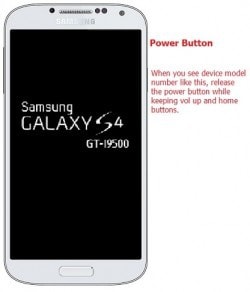
Az eszköz újraindul, és látnia kell a csökkentett mód szövegét a képernyő bal alsó sarkában.
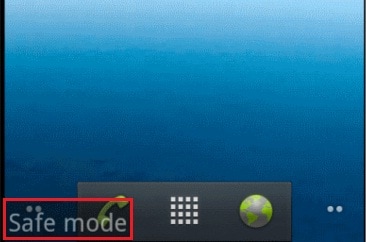
4 lépés: Ha nem tud rendszerindítást csökkentett módban, indítsa el helyreállítási módba, majd törölje a gyorsítótár-partíciót. Ez az utolsó lehetőség, és nincs garancia arra, hogy megjavítja az eszközt, de a következőképpen teheti meg.
Tartsa lenyomva a Hangerő fel, a Kezdőlap és a Bekapcsológombot
Engedje el a bekapcsológombot, amint úgy érzi, hogy a telefon rezeg, de tartsa lenyomva a másik kettőt, amíg meg nem jelenik az Android rendszer-helyreállítás képernyő.
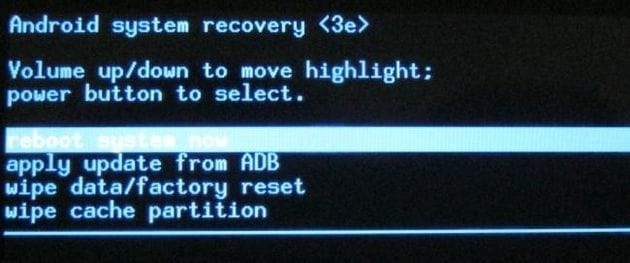
A Hangerő csökkentése gombbal válassza ki a „gyorsítótár-partíció törlése” lehetőséget, majd nyomja meg a bekapcsológombot a kiválasztásához. Az eszköz automatikusan elindul.
5 lépés: Ha ezek egyike sem működik, akkor akkumulátorprobléma lehet. Ha akkumulátort cserél, de a probléma továbbra is fennáll, kérjen segítséget egy technikustól. Meg tudják állapítani, hogy a probléma a főkapcsolóval van-e, és kijavíthatják.
4. rész: Tippek a Galaxy S3 védelméhez
Ha sikerül megoldani a problémát, akkor valóban el akarja kerülni a hasonló helyzetet a közeljövőben. Emiatt kidolgoztunk néhány módszert, amellyel megvédheti készülékét a jövőbeni problémáktól.
Az egyik hibaelhárítási eljárás rész 3 Ha úgy találja, hogy nincs hardverproblémája, akkor a fentieknek működnie kell a probléma megoldásában. A DrFoneTool for Android gondoskodik arról, hogy minden adata biztonságban legyen, és megvárja, amíg újra készen áll az eszköz használatára.
Legfrissebb cikkek

